1、添加两块5g大小的磁盘,将第一块磁盘的分区分为两个主分区并格式化为xfs的文件系统类型,第二块磁盘的分区分为一个逻辑分区并格式化为ext4的文件系统类型。
2、将三个分区分别开机自动挂载在/disk1,/disk2,/disk3目录上。
3、在/disk1目录中创建一个普通文件,该文件的所属者为redhat,redhat可以查看并修改该文件内容,xiaoming和wukong用户可以查看该文件内容,剩下的其他用户对于该文件没有任何权限。
4、在/disk2目录中创建一个ceshi目录,任何人在该目录下面创建的文件的所属组为ceshi(可以使用xiaohong和wuneng用户去测试)。
5、在/disk3目录中创建一个haha目录,除root外任何人都只能删除自己在该目录下面创建的文件,无法删除其他人创建的文件(可以使用xiaohei和wujing用户去测试)。
<1>对磁盘进行分区挂载
1.先在虚拟机上添加两块5g大小的磁盘 步骤如图示 右击RHEL选项卡点进最下面的设置按钮

2.进入界面点进添加按钮 出现下一步时 默认点进下一步。

3.选择STATA类型的磁盘

4.磁盘大小划分为5g 然后下一步

5.配置完成点击确定即可

注:添加另一块磁盘与此步骤一样,配置完成后,在打开虚拟机之前进入固件设置界面,如图

6.进入固件设置界面,切换到Boot 上下键选择硬件(hadr drive)调整系统读取顺序(此时的虚拟机的系统安装在NVMe磁盘上,故需将此选项调整到首选项处,如图示)设置完成后按F10保存退出界面,系统会自动加载。

7.对磁盘进行分区(两个主分区的划分与逻辑分区步骤一致)
查看分区列表 :fdisk -l
对磁盘进行分区:fdisk /dev/sda
查看分区信息:ll /dev/sda*8.对磁盘进行格式化,此处将逻辑分区文件系统类型格式化为ext4
格式化磁盘:mkfs.ext4 /dev/sda5
<2>对磁盘进行永久挂载 输入命令进入编辑界面 (挂载之前需要提前创建好三个目录,如存在则可以直接挂载)
编辑磁盘挂载文件:vim /etc/fstab
通过查看分区的uuid: blkid
查看分区uuid 并参照如下图示依次编辑内容,其格式为
UUID=846e0e36-678b-4f98-a0b9-bc4ecdcc893b /disk3 ext4 defaults 0 0
依次对应: uuid 挂载点目录 文件系统格式 defaults 备份(0表示不备份) 检查(0表示不检查)
<3>在/disk1下创建文件file 并设置file的权限

1、创建xiyouji组
命令:groupadd xiyouji2、将xiaoming 和wukong用户划分到xiyouji组
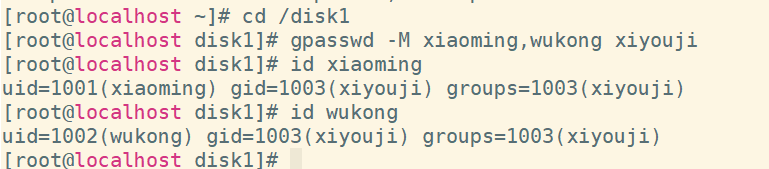
3.将之前创建的file文件的属组改为xiyouji组,如图示
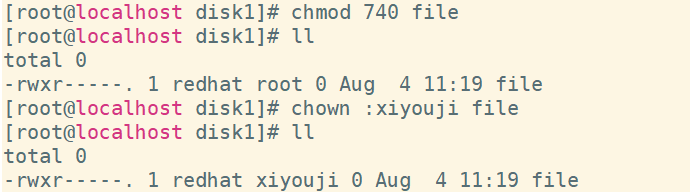
解读:此刻,redhat用户为文件file的属主,其权限为rwx;xiyouji组为file的属组,其权限为r--,组成员皆可以查看file文件;而其他用户权限为0(---),所以对该文件没有任何权限。
<4>在/disk2中创建ceshi目录 且在该目录下创建的文件属组也为ceshi 即运用特殊权限g+s

1.对目录ceshi 设置好权限后,我们用xiaohong用户进行测试,如图示,创建的文件属组与目录属组一致,故测试合理

<5>除root外,任何用户只能删除自己在haha目录下创建的文件,故需要对haha目录设置o+t权限

1.测试:事先用xiaoming用户和redhat用户在haha目录创好文件,切换到redhat用户,输入rm -rf *
指令对该目录下的文件进行删除,发现只删除了redhat自己创建好的文件,而删除file1、file2的操作不被允许,说明测试合理,符合要求。

ps:此题方法有很多,若有疑问,欢迎大家随时提问。






















 193
193











 被折叠的 条评论
为什么被折叠?
被折叠的 条评论
为什么被折叠?










